飞书多维表格筛选数据的方法
时间:2024-01-16 09:03:13作者:极光下载站人气:505
很多小伙伴在使用飞书软件对表格文档进行编辑时经常会使用筛选工具对海量数据进行条件设置,得到自己需要的数据内容。在飞书的多维表格页面中,我们同样可以使用筛选工具对表格中的数据进行筛选,并且使用方法十分的简单,我们只需要在多维表格页面的工具栏中找到筛选工具,直接打开该工具,然后在弹框中输入筛选条件,接着就能在表格中看到筛选结果了,点击空白处或是选择“另存为新视图”选项,都能够进行筛选后的数据查看操作。有的小伙伴可能不清楚具体的操作方法,接下来小编就来和大家分享一下飞书多维表格筛选数据的方法。
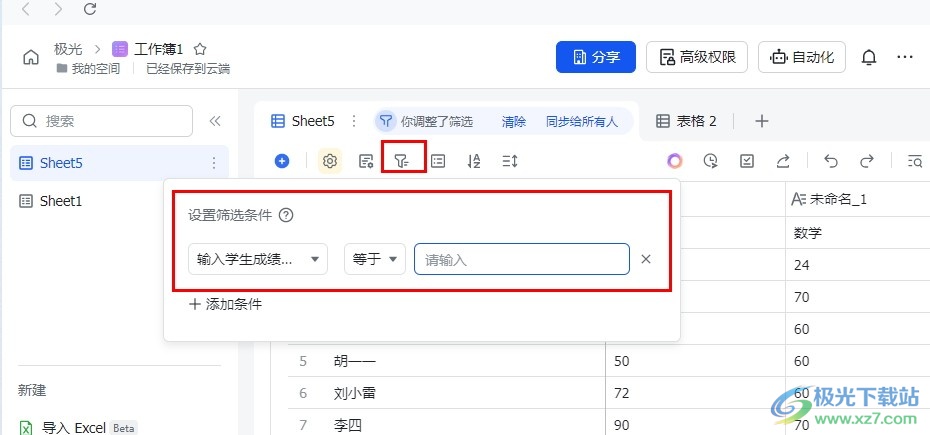
方法步骤
1、第一步,我们先点击打开飞书软件,然后在飞书页面中点击打开“多维表格”选项
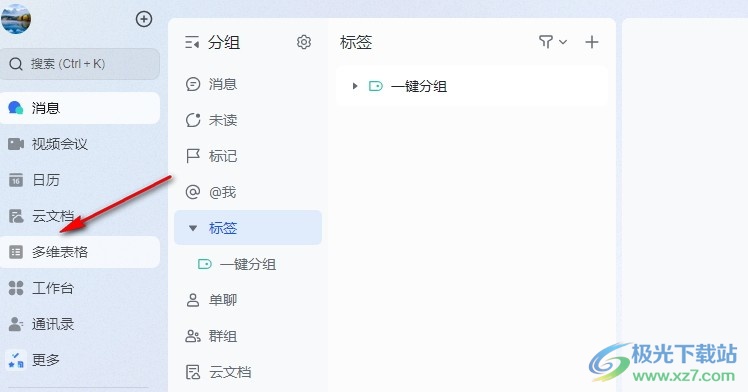
2、第二步,打开多维表格选项之后,我们在该页面中找到需要编辑的多维表格,打开该表格
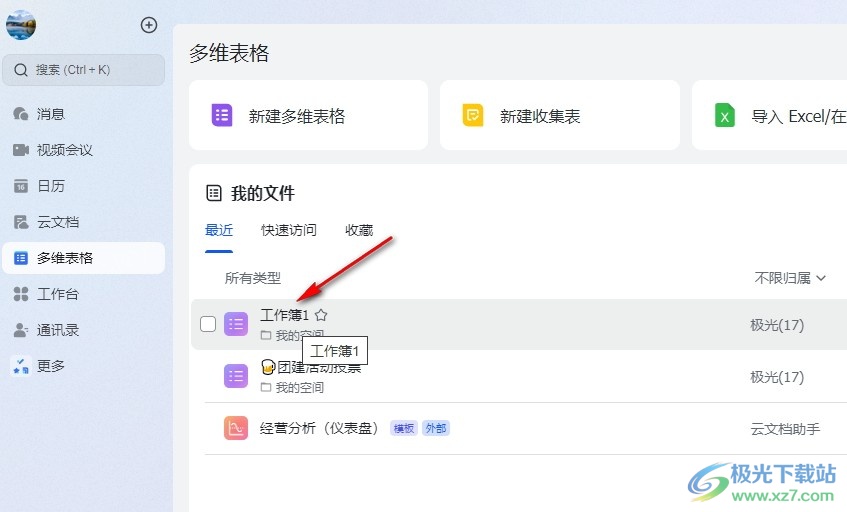
3、第三步,进入多维表格编辑页面之后,我们在该页面的工具栏中找到“筛选”工具,点击打开该工具
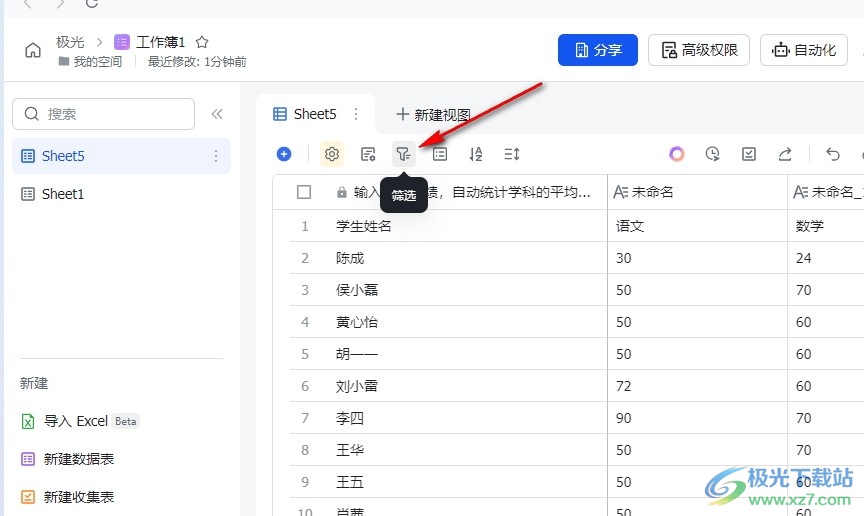
4、第四步,在筛选弹框中,我们输入筛选条件,然后在表格中就能直接得到筛选结果,想要单独查看筛选出来的结果,我们可以选择点击“另存为新视图”选项
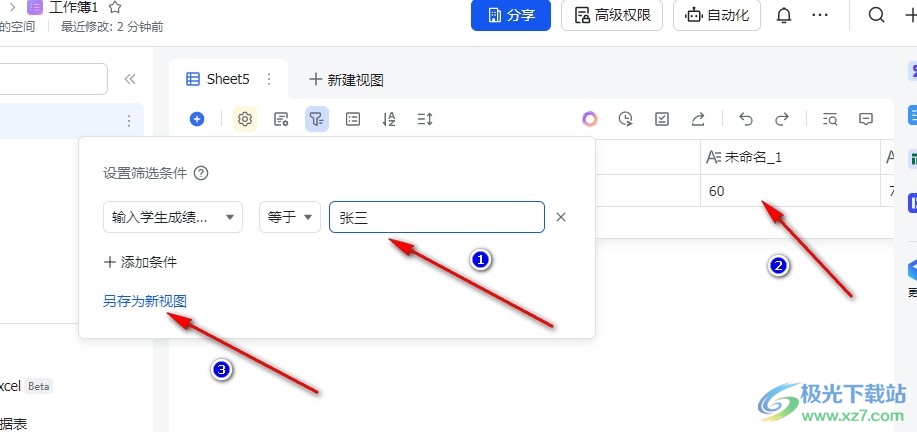
5、第五步,点击另存为新视图选项之后,我们在新视图页面中就能看到筛选结果了
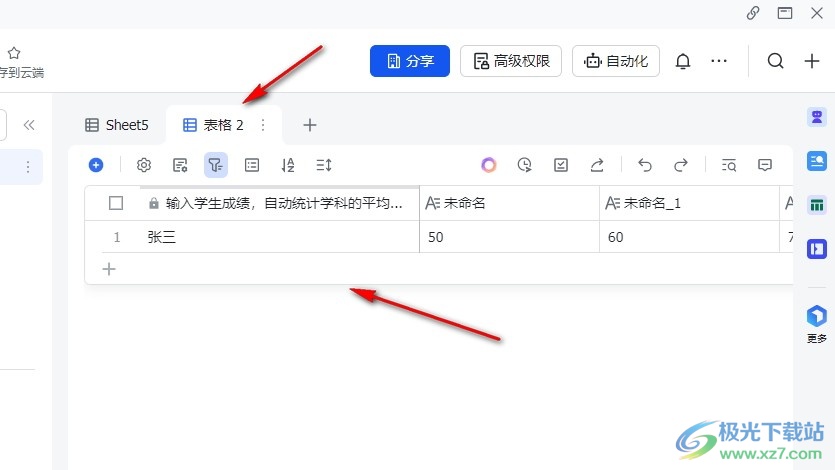
以上就是小编整理总结出的关于飞书多维表格筛选数据的方法,我们在飞书中先打开多维表格选项,再打开一个需要编辑的表格文档,接着在表格编辑页面中打开筛选工具,再输入筛选条件即可,感兴趣的小伙伴快去试试吧。
[download]273332[/download]
相关推荐
相关下载
热门阅览
- 1百度网盘分享密码暴力破解方法,怎么破解百度网盘加密链接
- 2keyshot6破解安装步骤-keyshot6破解安装教程
- 3apktool手机版使用教程-apktool使用方法
- 4mac版steam怎么设置中文 steam mac版设置中文教程
- 5抖音推荐怎么设置页面?抖音推荐界面重新设置教程
- 6电脑怎么开启VT 如何开启VT的详细教程!
- 7掌上英雄联盟怎么注销账号?掌上英雄联盟怎么退出登录
- 8rar文件怎么打开?如何打开rar格式文件
- 9掌上wegame怎么查别人战绩?掌上wegame怎么看别人英雄联盟战绩
- 10qq邮箱格式怎么写?qq邮箱格式是什么样的以及注册英文邮箱的方法
- 11怎么安装会声会影x7?会声会影x7安装教程
- 12Word文档中轻松实现两行对齐?word文档两行文字怎么对齐?
网友评论